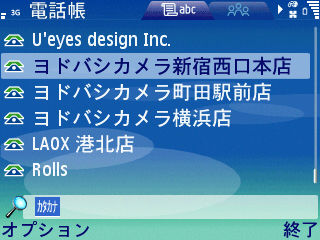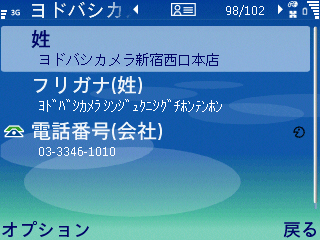年始にオンラインショップにオーダーしてあったE61ですが、当初「2週間程度」という表示だったのに、後日メールで「2月はじめになる」と連絡が来て凹んでました。が、昨日立ち寄ったヨドバシ横浜で1台だけ入荷しており即ゲット。やったぜ!
ってことでファーストインプレ。
■ハード全体
やや幅広なものの手に持った感触は悪くないです。薄いので胸ポケットとかでも入れられそう(バンジーストラップしないと屈んだ時に落ちますが)。
メモリカードはmicroSDではなくminiSDだったので、以前買っておいた1GBが使えてラッキー。ただ電池ブタをはずした中にスロットがあるので、頻繁な抜き差しは不便。
国産端末のようにクレイドルはなく、充電やシンクロ用コネクタを指すのが不便。サードパーティのクレイドルはあるみたいなのでそのうちい買うかも。
■キーボード・文字入力
タッチは良いです。この手のガジェットの中では打ちやすい部類に入る気がします。Linux Zaurusに比べるとキーピッチは狭いんですが、中心が膨らんだ形状をしているせいかあまり不満がありません。VAIO UXよりは遙かに良いです。
ただ、記号類の配置が特殊なので、慣れるまでやや戸惑います。
日本語の予測変換もまずまず。ただローマ字の子音入力時点では反映されず、母音まで入れてひらがなとして入力できた時点でのみ候補が変化します。たとえば、「こんばんわ」と入れるのに、「kon」ではダメで、「konba」あるいは「konn」までは入れないとダメってことですね。
Ctrlキーがついてて、クリップボード操作やアンドゥがPC感覚でできるのも素敵。
トータルで見て、ケータイ/PDAとしてはかなり入力は快適です。ただ、実際にはQWERTY配列なのに、ついクセでマルチプレス打ちしてしまう罠(^^;)。
■液晶
国産のVGA液晶に対して解像度で劣るんですが、液晶やフォントなど視認性的には結構良い部類だと思います。QVGAといってもランドスケープなので、1行の文字数はそこそこあります。
あらかじめ保護シートがついてるんですが、残念なことに左上に「ここから剥がしてね」と言わんばかりに銀色の三角部分が(^^;)。このままでは電波強度の表示が見えません。わざわざつけない方がお互い幸せなのに…。とりあえず注文した保護シートが届くまではこのまま我慢…
■電話周り
カメラ非搭載なので当然テレビコールはできないと思ってたんですが、ソフト的には対応していて、こちらは静止画しか送れないものの、相手の映像は見ることができるのは意外でした。遠隔サポートなんかには使えますね。
こちらを参考にさせていただき、Asterisk(電話サーバー)ともあっさり接続できました。自宅はひかり電話なので、コードレス子機として使えてます。音質も問題なし。これがやりたかった!
■電話帳周り
グループ一覧を初期画面にもってこられないのは個人的には不満。ただ1件を複数のグループに属させることができるのは便利ですね。項目の増減も自由度が高く、項目名すら変更できるので、例えば「電話番号:」を「SkypeIn:」などにすることもできます。まぁ、vCardなどで転送した時に反映されるかはビミョーですが。
初期画面でキャレットが検索欄にあり、いきなり文字入力をすればインクリメンタルサーチで探せます。姓名どっちの欄も対象になるので、片方をニックネームにしとくなんて使い方もOK。
日本のケータイに比べててイケてないのは、電話番号やメールアドレスのアイコンを手動で変えられないこと。これは最初に入力した欄が「携帯:」だった場合のみアイコンもケータイのものになり、変更したければその欄を削除し、あらためて欄を追加しなおさなければダメなようです。
横長QVGAなため、1行表示文字数が多いのもGood。「ヨドバシカメラ町田駅前店」とか入れるのに半角カナとかを使わず広々入力できます。電話番号もハイフンいれたら折り返し、なんてこともありません。地味に気持ちよいです。
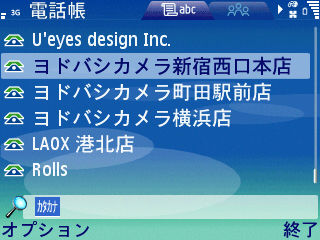
全角でも広々
細かい点では、詳細画面で項目内容よりも項目名の方がフォントサイズがデカいってのは納得いかないですね(^^;)。
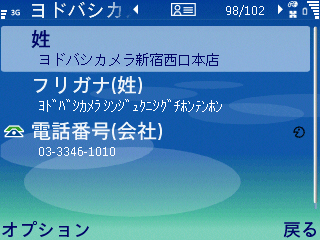
肝心の情報が小さっ!
またヨミガナが入っていればボイスキー対象になるので音声認識で呼び出せます。BTヘッドセットから使うには便利です。こういうところまでしっかり日本語対応させてるのには感心。
■Bluetooth周り
ヘッドセットは当然問題無し。
W44TからOPPで電話帳データを移動もできました。ただし、1件が1SMSとして受信されるため、1件1件開いてサブメニューから電話帳に登録しなければならないのは疲れた(^^;)。
たいそう凹んだX01HTと違ってモデムにも対応してますが、HSDPA非対応なのであまり速度が見込めず、WINから乗り換えるワケにはいかないです。
まだ試してないですが、GPSアプリも入っていて、Bluetooth GPSユニットをペアリングすれば(地図は出ないですが)遊べるようです。
■メール周り
過去使ってきたスマートフォンはIMAP対応を謳いながらもフォルダが扱えなかったんですが、コイツはやってくれます!ちゃんとフォルダにアクセスできました。SSL/TLSも対応してる。IMAPの場合、接続しておけばプッシュで新着通知が届くようです。
不満は送信プロファイルを複数使い分けられないことですかね。アカウントは共通で送信者アドレスと署名だけ変更、なんてことは出来ないみたいです。
■アプリ
あちこちの先達のブログなどを参考にいくつか入れてみました。
・Gmail
ブラウザで見るのに比べてもやはり快適。レンダリングが最適化されてる感や安心感が違いますね。IMAPメーラーの出来が悪ければこっちを常用しても良かったかも。
・Opera mini
PCサイトを見ると、縦長画面用にレンダリングするので、崩れ方は激しいです。内蔵ブラウザと比べても一長一短ですね。そのうち有料のOpera Mobileも試してみたいと思います。
・その他小物
ZIPユーティリティやAcrobat Readerは一応入れておきました。あと上の画面写真はフリーのスクリーンショットユーティリティで撮ってます。
・敗北したアプリ
中国語版のWindows Live Messengerは入れてみたいんですがつながりませんでした。ブログを見てると1.0の時は英語版も存在したようですが、現在2.0になったからなのか公式では見つけられませんでした。残念。
・試す予定のアプリ
Skypeは動いたり動かなかったりのようですが、とりあえず挑戦予定。Googleカレンダーとの同期アプリも優秀っぽいので試用してみる予定。
■電子証明書
案の定、RapidSSLの証明書はルート証明書が入っておらず警告がでます。IMAP接続で暗号化通信を使いたいので、Apache側でDERファイルをエクスポートして、E61に登録してみたんですがNG。うーむなんでだろう?IMAP4アクセスのたびにダイアログが出てしまうので激しく不便。 →解決しました。
■まとめ
とりあえずの満足感はかなり高いです。電話機として見ればメインのau回線をMNPして使ってもいいかなと思うくらい。ただキャリアのプッシュメールやコンテンツサービスが利用できないので躊躇しますね。やはりメインはW52Tで行こうと思います。ようやくFelicaに対応したので、今おサイフ用にもってるDoCoMo回線(SO902i)をE61専用にできるでしょう。あるいはSBにMNPしてホワイトプランベースで使うか。少し料金プランは検討してみたいと思います。